Win7网络适配器打不开怎么办?如果连网络适配器都打不开,那么就甭提上网的事情了。想要电脑连接网络就需要网络适配器正常运行,系统之家小编今天带来Win7网络适配器没有无线网络解决办法,相信可行帮到您。
1、鼠标右键点击计算机,选择管理。

2、点击计算机管理下的设备管理器。

3、在右侧找到网络适配器,点击展开。

4、右击网卡名称,选择弹出菜单中的更新驱动操作软件。

5、如果你电脑没办法上网,就选择菜单中的“卸载”。卸载网卡后再重新加载。

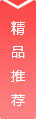
Win7网络适配器打不开怎么办?如果连网络适配器都打不开,那么就甭提上网的事情了。想要电脑连接网络就需要网络适配器正常运行,系统之家小编今天带来Win7网络适配器没有无线网络解决办法,相信可行帮到您。
1、鼠标右键点击计算机,选择管理。

2、点击计算机管理下的设备管理器。

3、在右侧找到网络适配器,点击展开。

4、右击网卡名称,选择弹出菜单中的更新驱动操作软件。

5、如果你电脑没办法上网,就选择菜单中的“卸载”。卸载网卡后再重新加载。

版权声明:本文《Win7网络适配器打不开怎么办?Win7网络适配器没有无线网络解决办法》由网友手游妹妹提供,仅作为展示之用,版权归原作者及公司所有;
出于传递更多信息之目的,如果侵犯了您的权益,请您来信告知,我们会尽快删除。